Thu phóng là một ứng dụng hội nghị web cho hội nghị video và / hoặc âm thanh và cũng là một trong những công cụ cộng tác tốt nhất cho các đội từ xa. Ứng dụng cho phép bạn tổ chức các cuộc họp không giới hạn, thực hiện các cuộc gọi điện thoại không giới hạn và ghi âm cuộc gọi hoặc cuộc họp của bạn.
Một trong những tính năng ít được biết đến trong Zoom mà bạn sẽ không tìm thấy trong Nhóm Microsoft hoặc Gặp gỡ Google là các Phòng đột phá thu phóng. Phòng đột phá hoạt động giống như các nhóm đột phá trong hội thảo hoặc hội thảo thực tế bằng cách cho phép bạn chia cuộc họp Thu phóng của mình thành các phiên riêng biệt.
Trong hướng dẫn này, chúng tôi sẽ hướng dẫn bạn qua quy trình thiết lập Thu phóng Phòng đột phá để giúp bạn hiểu toàn bộ tính năng.
Phòng đột phá thu phóng là gì?
Phòng đột phá thu phóng là các giao diện riêng biệt mà Phóng to cuộc họp máy chủ lưu trữ tạo thủ công hoặc tự động để chứa nhiều cuộc họp hơn trong một phiên.
Ví dụ: nếu bạn tổ chức một cuộc họp của đại biểu quốc gia trên Zoom, bạn có thể tạo Phòng đột phá cho các tỉnh hoặc quận khác nhau. Bạn có thể di chuyển các đại biểu thành nhiều nhóm nhỏ hơn dựa trên quận hoặc tỉnh mà họ đại diện.

Một máy chủ cuộc họp có thể tạo tối đa 50 phiên đột phá trong phòng họp Zoom trung tâm. Người dùng có thể tham gia một cuộc họp thu phóng và Breakout Rooms từ bất kỳ thiết bị tương thích hoặc nền tảng chính nào bao gồm Windows, Mac, Linux, Android và iOS.
Trước khi tham gia phòng đột phá, hãy kiểm tra xem bạn có đang sử dụng không một thiết bị tương thích với phần mềm Zoom và phòng đột phá được bật trong cài đặt của bạn.
Cách thiết lập phòng đột phá thu phóng
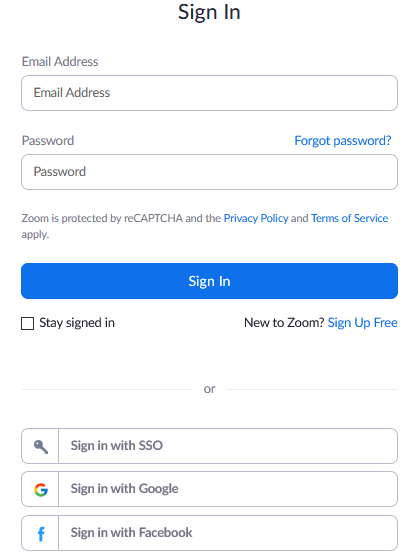
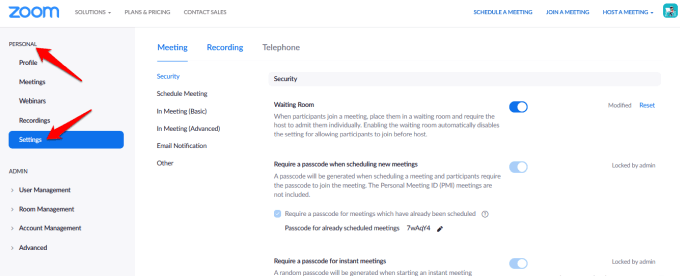
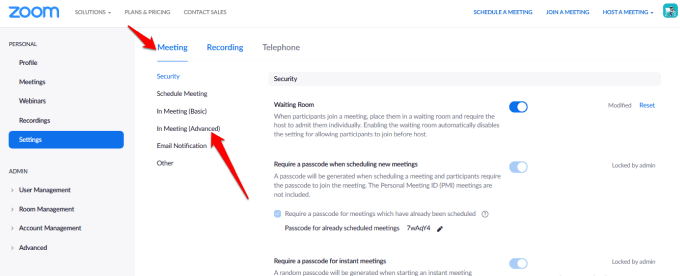
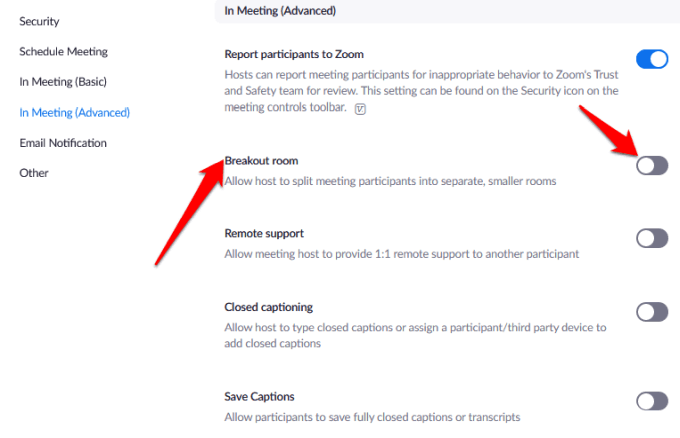
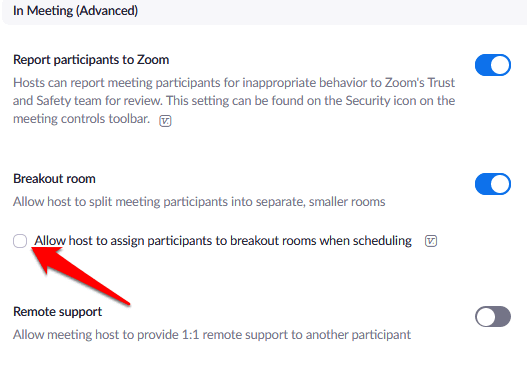
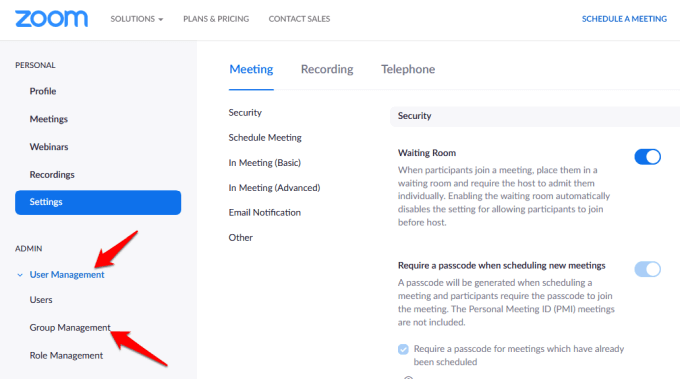
Lưu ý: Bạn có thể bật tính năng Breakout Rooms để sử dụng cho riêng mình, sử dụng các bước tương tự ở trên. Tuy nhiên, nếu tùy chọn Breakout Room chuyển sang màu xám, thì nó có thể bị khóa ở cấp Tài khoản hoặc Nhóm. Trong trường hợp này, bạn cần liên hệ với quản trị viên Zoom của mình để được hỗ trợ thêm.
Cách tạo và quản lý phòng Breakout Breakout
Sau khi tùy chọn phòng Breakout Breakout được bật, bạn có thể quản lý các phòng và chỉ định người tham gia vào Phòng đột phá.
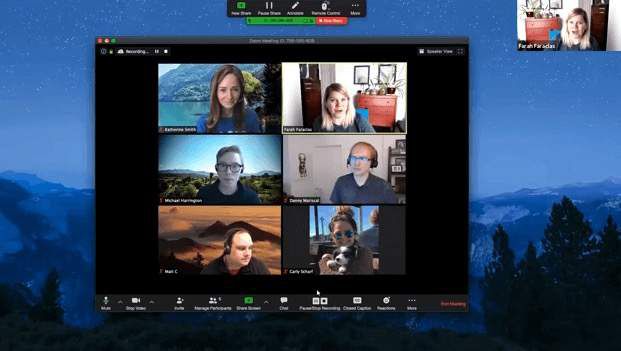
Lưu ý: Chỉ chủ nhà của cuộc họp Thu phóng mới có thể chỉ định người tham gia vào Phòng đột phá. Nếu bạn là người đồng chủ nhà, bạn chỉ có thể tham gia và rời khỏi phòng Breakout mà chủ nhà đã chỉ định cho bạn. Một máy chủ có thể tạo tối đa 50 Phòng đột phá với tối đa 200 người tham gia được chỉ định trước cho các phòng.
Tuy nhiên, số lượng người tham gia mỗi phòng bị giới hạn ở khả năng của cuộc họp, số lượng Phòng đột phá được tạo và nếu những người tham gia được chỉ định trước hoặc được chỉ định trong cuộc họp.
Cách tạo phòng đột phá thu phóng trong Windows / Mac
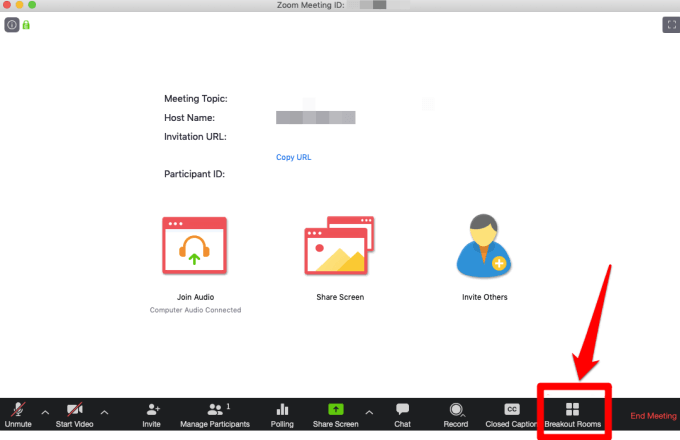
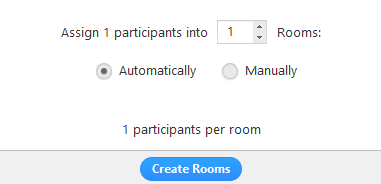
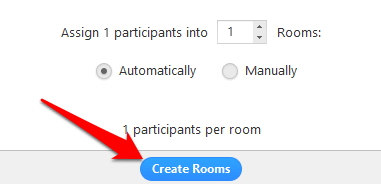
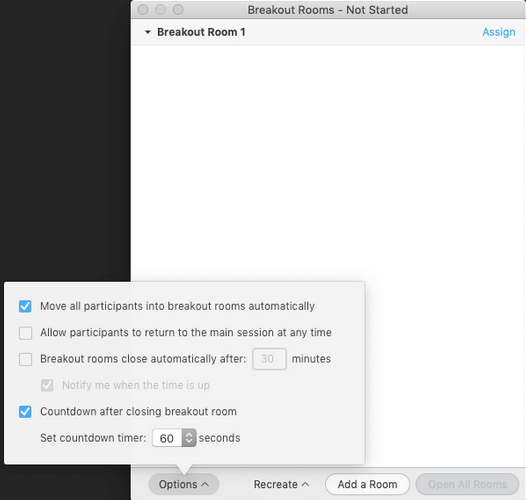
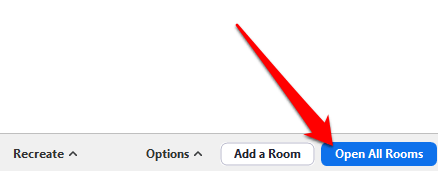
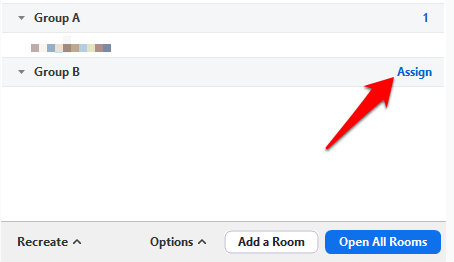
Sau khi chỉ định người tham gia vào Breakout Rooms, bạn có thể sắp xếp lại những người tham gia. Bất kỳ người tham gia nào được chỉ định vào một phòng sẽ vẫn ở trong cuộc họp lớn hơn khi các phòng bắt đầu. Bạn cũng có thể di chuyển hoặc hoán đổi người tham gia giữa các phòng, tạo lại phòng, thêm Phòng đột phá mới hoặc xóa phòng.
Lưu ý: Mỗi người tham gia sẽ nhận được lời nhắc tham gia phòng Breakout và một khi tất cả họ chuyển đến Phòng đột phá tương ứng, chủ nhà vẫn ở trong cuộc họp chính. Nếu bạn là chủ nhà, bạn có thể tham gia thủ công hoặc rời khỏi bất kỳ phòng Breakout nào đang diễn ra.
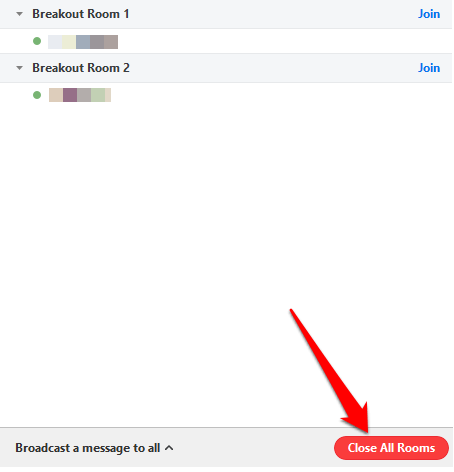
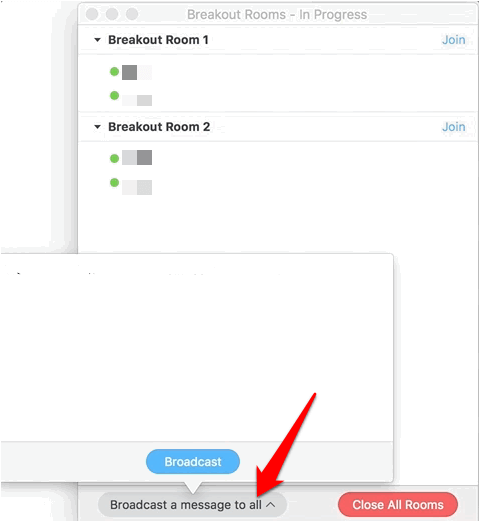
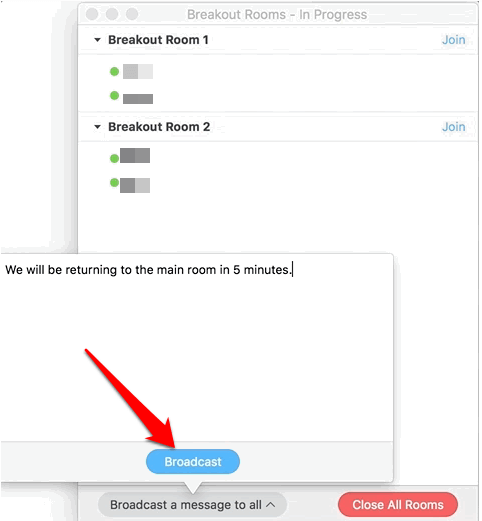
Cách chỉ định người tham gia vào phòng đột phá
Là người tổ chức cuộc họp Thu phóng, bạn có thể chỉ định người tham gia vào Phòng đột phá khi bạn lên lịch cuộc họp.
Lưu ý: Người tham gia phải được đăng nhập vào tài khoản Thu phóng của họ để được chỉ định trước cho Phòng đột phá. Những người tham gia tham gia từ ứng dụng web sẽ không được chỉ định trước vào Phòng đột phá. Nếu bạn đã kích hoạt đăng ký cho cuộc họp Thu phóng và có những người tham gia bên ngoài đã đăng ký cho cuộc họp, bạn có thể chỉ định họ cho Phòng đột phá trong cuộc họp.
Bạn có thể sử dụng cổng web hoặc tệp CSV để đăng ký trước - chỉ định người tham gia vào các phòng đột phá trong thu phóng.
Cách sử dụng Cổng thông tin web để chỉ định trước cho mọi người thu phóng các phòng đột phá
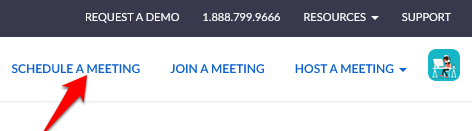
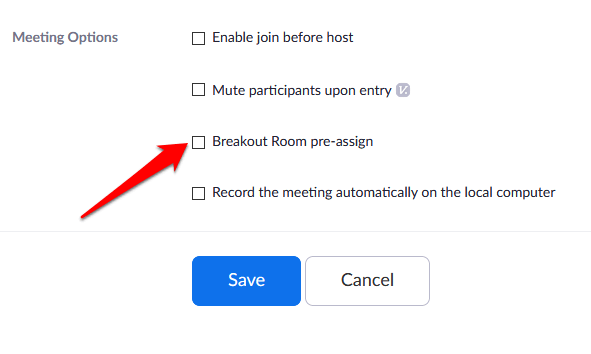
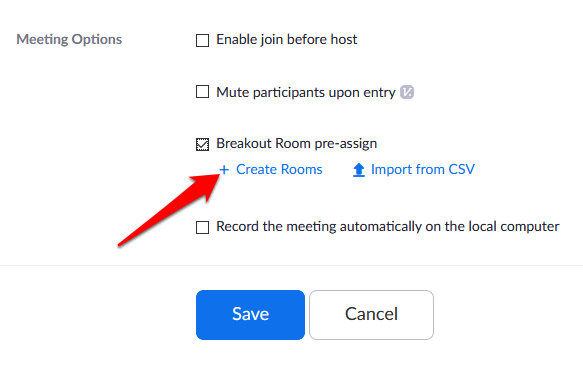
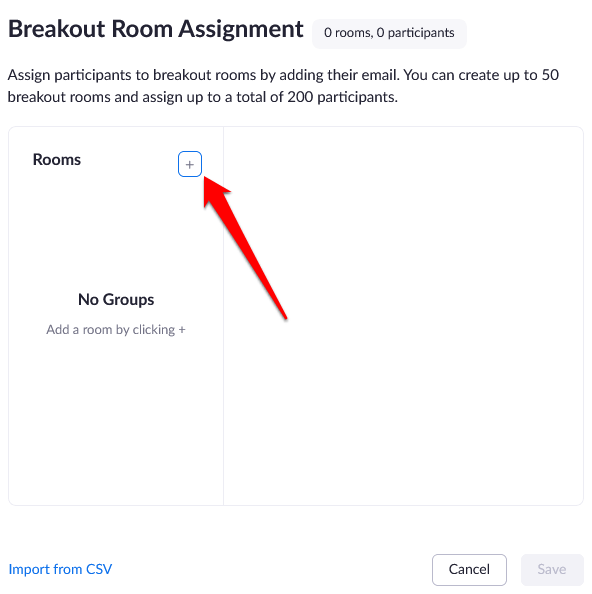
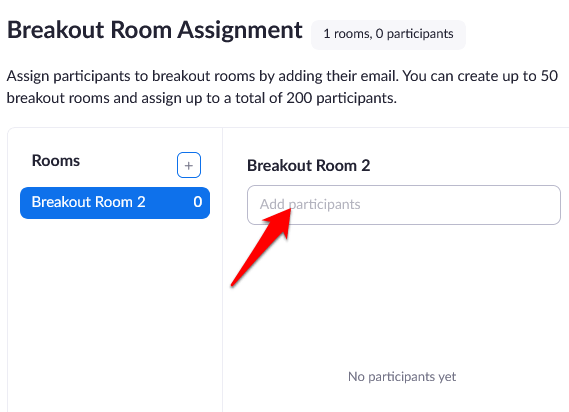
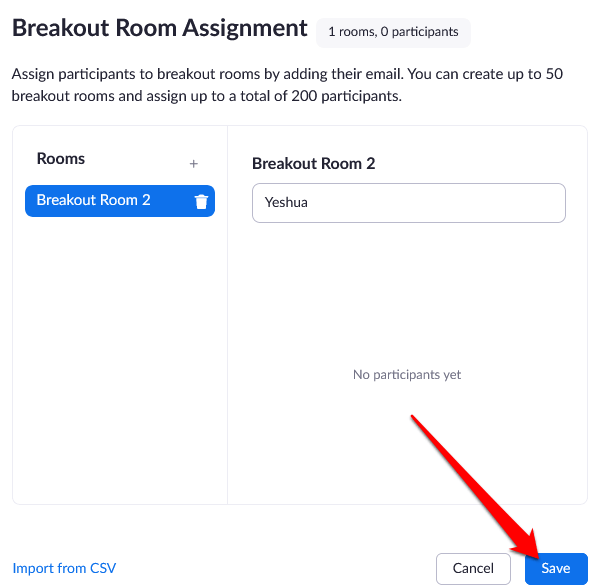
Cách sử dụng tệp CSV để gán trước cho mọi người để phóng to các phòng đột phá
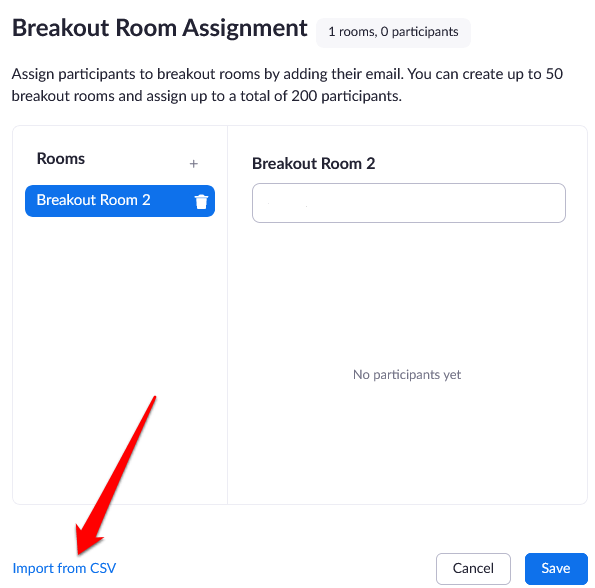
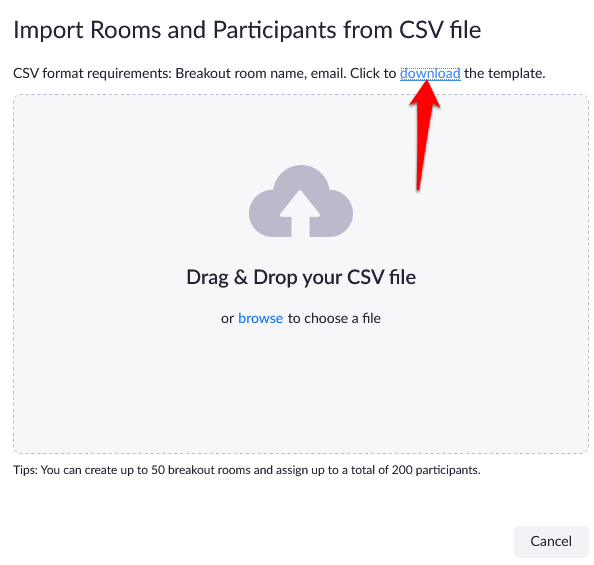
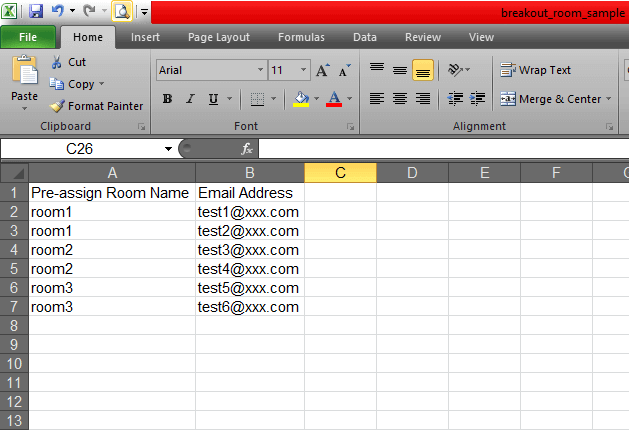
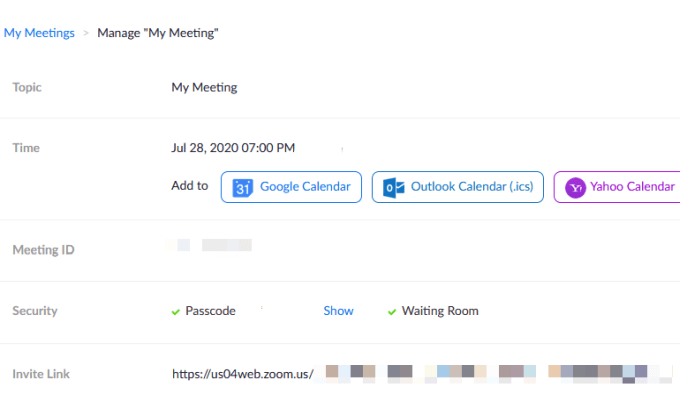
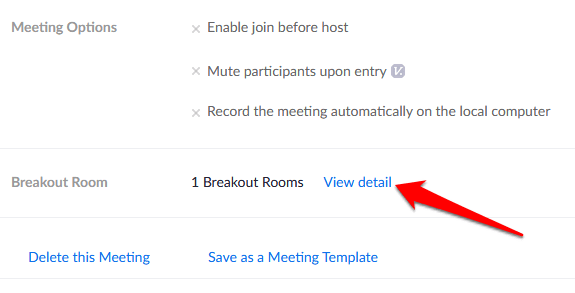
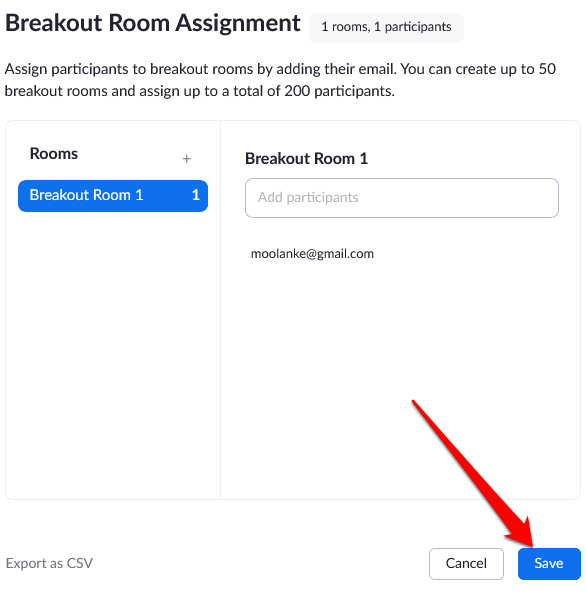
Lưu ý: Bạn có thể chỉ định người tham gia theo cách thủ công bằng cách sử dụng các điều khiển Phòng đột phá trong cuộc họp được đề cập trong phần Cách tạo và quản lý phòng đột phá thu phóngở trên. Bạn cũng có thể bắt đầu phiên bảng trắng trong Phòng đột phá và mời người tham gia xem và chú thích.
Các cuộc họp nhóm chủ nhà một cách dễ dàng từ Zoom hoạt động cho nhiều trường hợp sử dụng, đặc biệt là khi một cuộc họp có nhiều người tham gia. Các cuộc họp như vậy bao gồm các nhóm tập trung, các cuộc họp lớp cho các lớp khác nhau hoặc các cuộc họp bộ phận.
Bạn đã tổ chức một cuộc họp Thu phóng và sử dụng tính năng Zoom Breakout Rooms chưa? Chia sẻ kinh nghiệm của bạn trong các nhận xét.